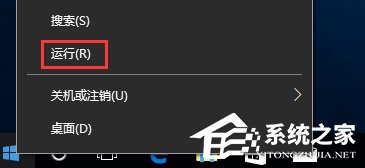 2、在运行里面输入cmd回车。
2、在运行里面输入cmd回车。 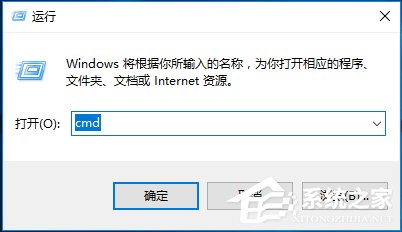 3、进入命令行界面输入ping 127.0.0.1点击回车。
3、进入命令行界面输入ping 127.0.0.1点击回车。 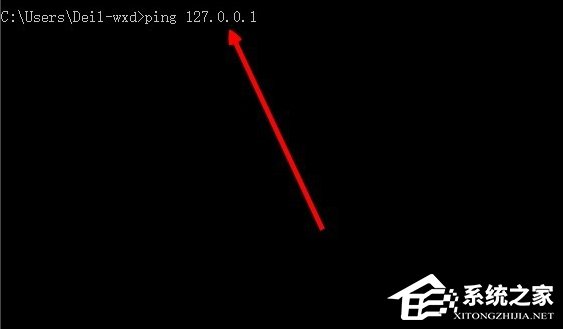 4、查看是否能够ping通,如果通则说明网卡正常,如果ping不通则说明网卡存在故障。
4、查看是否能够ping通,如果通则说明网卡正常,如果ping不通则说明网卡存在故障。 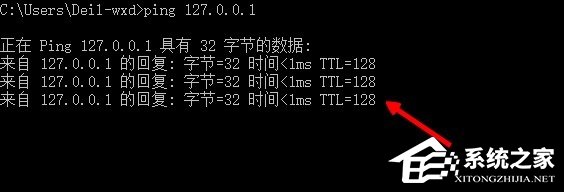 5、如果ping不通可以下载驱动人生。 6、下载完成之后,进行安装,安装完成点击打开,进入主界面,点击【本机驱动】。
5、如果ping不通可以下载驱动人生。 6、下载完成之后,进行安装,安装完成点击打开,进入主界面,点击【本机驱动】。 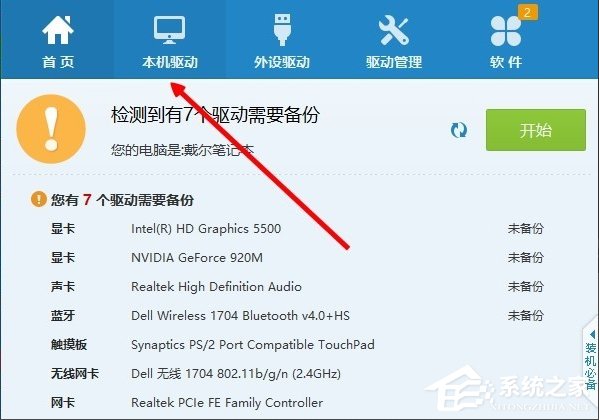 7、在驱动列表中找到网卡驱动,点击后方的重新安装即可。
7、在驱动列表中找到网卡驱动,点击后方的重新安装即可。 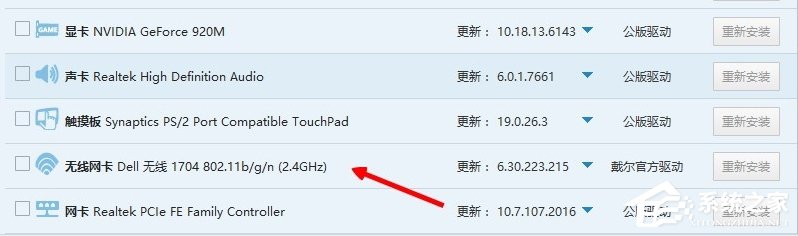 二、浏览器设置 1、打开ie浏览器,点击右上角【设置】选项,在弹出的菜单栏点击【internet选项】。
二、浏览器设置 1、打开ie浏览器,点击右上角【设置】选项,在弹出的菜单栏点击【internet选项】。 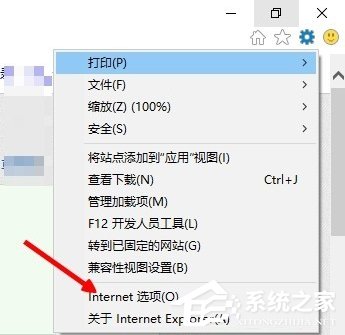 2、进入ineternet选项界面,点击右上角的【高级】。
2、进入ineternet选项界面,点击右上角的【高级】。 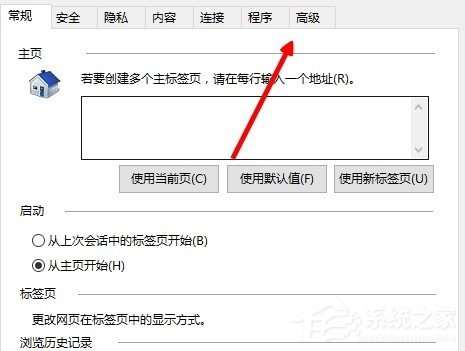 3、进入高级界面,可以看到下方【internet 重置】选项,点击重置。
3、进入高级界面,可以看到下方【internet 重置】选项,点击重置。 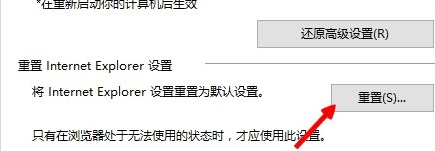 以上就是Win10系统internet explorer无法显示该网页的解决方法了,主要从两个方面入手,第一就是先ping ip看通不通,不通则下载驱动人生重装网卡,第二就是对浏览器进行设置,只需要做到这两点问题自然迎刃而解。
以上就是Win10系统internet explorer无法显示该网页的解决方法了,主要从两个方面入手,第一就是先ping ip看通不通,不通则下载驱动人生重装网卡,第二就是对浏览器进行设置,只需要做到这两点问题自然迎刃而解。 转载说明:欢迎转载本站所有文章,如需转载请注明来源于《绝客部落》。
本文链接:https://juehackr.net/jishu/xitong/jiaocheng/5967.html